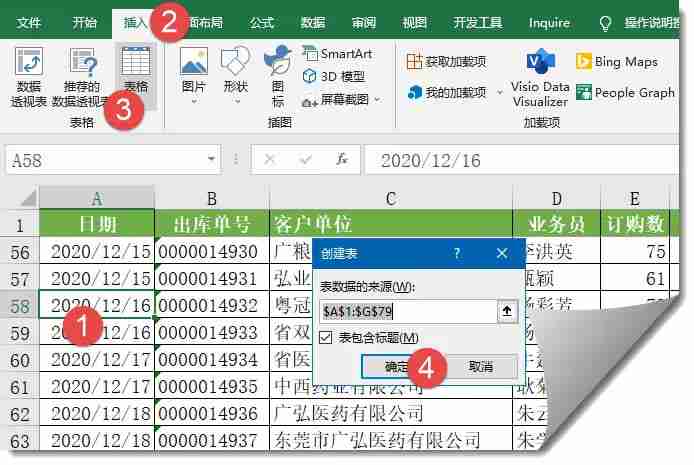Excel如何快速填充序列_序列填充快捷操作教程
excel快速填充序列可通过多种方法实现。①拖拽填充:输入起始值后拖动填充柄自动填充数字、日期
excel快速填充序列可通过多种方法实现。①拖拽填充:输入起始值后拖动填充柄自动填充数字、日期或自定义序列;②使用“填充”功能创建等差、等比或精确控制的日期序列;③双击填充柄快速填充至表格末尾;④通过excel选项创建自定义序列;⑤解决重复值问题可检查起始值、明确模式或使用“填充”功能指定参数;⑥填充不连续单元格时结合ctrl键和ctrl+enter进行填充;⑦避免自动识别错误可设置文本格式或手动干预。掌握这些技巧能显著提升数据处理效率。

Excel快速填充序列,其实就是让Excel自动帮你把数字、日期等等按顺序填入单元格。最直接的方法就是用鼠标拖拽,但还有一些更高效的小技巧,能让你在各种情况下都能轻松搞定序列填充。

掌握Excel序列填充,能大大提高数据处理效率,告别手动输入的烦恼。
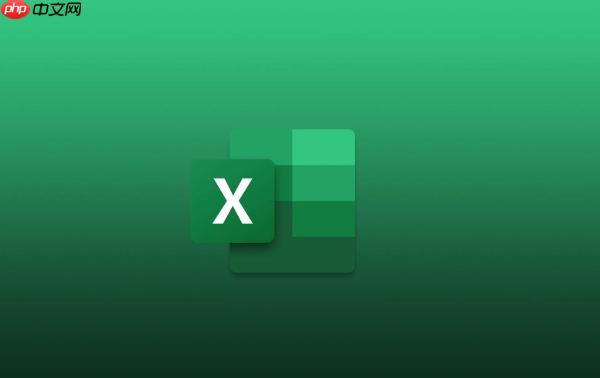
拖拽填充:最简单的方法
这是最常用的方法,简单粗暴。
数字序列: 在前两个单元格输入序列的起始两个数字,比如1和2。选中这两个单元格,鼠标移动到选中框的右下角,当鼠标变成一个黑色的“+”号时,按住鼠标左键向下拖动,就能自动填充序列了。日期序列: 在单元格中输入一个日期,比如“2023-10-26”。同样,选中这个单元格,鼠标变成“+”号后,按住左键向下拖动,就能自动填充日期序列了。自定义序列: Excel也支持自定义序列,比如“星期一”、“星期二”等等。直接输入“星期一”,然后拖动填充,就能自动填充后面的星期了。使用“填充”功能:更灵活的选择
拖拽虽然方便,但有时候不够精确。这时,可以使用Excel的“填充”功能。
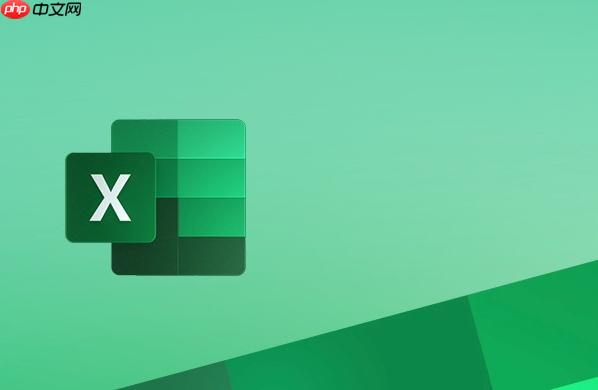 创建等差序列: 在一个单元格输入起始值,比如1。然后,选中要填充的区域,点击“开始”选项卡中的“填充”按钮,选择“序列”。在弹出的对话框中,设置“序列产生在”为“列”,“类型”为“等差序列”,“步长值”为1,然后点击“确定”。Excel就会自动填充等差序列了。创建等比序列: 类似等差序列,选择“类型”为“等比序列”,设置“步长值”为倍数。日期序列的更多选项: 在“填充”->“序列”对话框中,可以更精确地控制日期序列的填充方式,比如按天、按工作日、按月、按年填充。
创建等差序列: 在一个单元格输入起始值,比如1。然后,选中要填充的区域,点击“开始”选项卡中的“填充”按钮,选择“序列”。在弹出的对话框中,设置“序列产生在”为“列”,“类型”为“等差序列”,“步长值”为1,然后点击“确定”。Excel就会自动填充等差序列了。创建等比序列: 类似等差序列,选择“类型”为“等比序列”,设置“步长值”为倍数。日期序列的更多选项: 在“填充”->“序列”对话框中,可以更精确地控制日期序列的填充方式,比如按天、按工作日、按月、按年填充。双击填充柄:快速填充到表格末尾
如果你的序列需要填充到表格的末尾,手动拖拽可能不太方便。这时,可以尝试双击填充柄。
前提条件: 序列的左侧必须有一列已经有数据。操作方法: 在第一个单元格输入序列的起始值,比如1。将鼠标移动到单元格右下角的填充柄上,当鼠标变成黑色的“+”号时,双击鼠标左键。Excel会自动填充序列,直到与左侧列的数据末尾对齐。如何创建自定义序列?
Excel自带了一些常用的序列,比如星期、月份等等。但有时候,我们需要使用自己的序列,比如部门名称、产品型号等等。这时,就需要创建自定义序列。
打开Excel选项: 点击“文件”->“选项”。选择“高级”: 在“Excel选项”对话框中,选择“高级”。编辑自定义列表: 向下滚动,找到“常规”部分,点击“编辑自定义列表”按钮。输入序列: 在弹出的“自定义序列”对话框中,选择“新序列”,然后在右侧的“输入序列”框中,逐行输入你的序列内容。添加并确定: 点击“添加”按钮,然后点击“确定”。现在,你就可以像使用Excel自带的序列一样,使用你的自定义序列进行填充了。
如何解决填充序列时出现重复值?
有时候,在使用拖拽或者“填充”功能时,可能会出现序列重复的情况。这通常是因为Excel没有正确识别你的序列模式。
检查起始值: 确保你输入的起始值是正确的,并且能够清晰地表达你的序列模式。明确序列模式: 如果是数字序列,确保前两个单元格的数字能够明确表达等差关系。使用“填充”功能: 尝试使用“填充”功能,并明确指定序列的类型和步长值。手动调整: 如果自动填充出现问题,可以手动调整几个单元格的值,让Excel更好地识别序列模式。如何填充不连续的单元格?
有时候,我们需要填充的单元格不是连续的,而是分散在表格的不同位置。这时,可以结合使用Ctrl键和填充功能。
选择不连续的单元格: 按住Ctrl键,然后依次点击要填充的单元格。输入起始值: 在第一个选中的单元格中输入序列的起始值。使用Ctrl+Enter填充: 按住Ctrl键,然后按Enter键。Excel会将起始值填充到所有选中的单元格中。后续序列调整: 如果需要填充的是序列,可以在填充起始值后,手动调整后续单元格的值,形成序列。如何避免Excel自动识别错误?
Excel的自动识别功能很强大,但也可能出现错误,导致填充结果不符合预期。
使用文本格式: 如果你不想让Excel自动识别单元格的内容,可以将其格式设置为文本。输入完整信息: 尽量输入完整的信息,让Excel更容易识别你的意图。手动干预: 如果Excel的自动识别出现错误,及时进行手动干预,纠正错误。掌握这些技巧,你就能在Excel中轻松应对各种序列填充的需求,提高工作效率。
菜鸟下载发布此文仅为传递信息,不代表菜鸟下载认同其观点或证实其描述。
相关文章
更多>>热门游戏
更多>>热点资讯
更多>>热门排行
更多>>- 武尊传奇最新排行榜-武尊传奇手游免费版下载-武尊传奇免费破解版下载
- 类似放置英雄的游戏排行榜_有哪些类似放置英雄的游戏
- 类似天命剑缘的游戏排行榜_有哪些类似天命剑缘的游戏
- 2023剑曜九州手游排行榜-剑曜九州手游2023排行榜前十名下载
- 类似天行仙记的游戏排行榜_有哪些类似天行仙记的游戏
- 2023九天元尊手游排行榜-九天元尊手游2023排行榜前十名下载
- 核心神器游戏排行-核心神器所有版本-核心神器游戏合集
- 药神火龙手游排行榜-药神火龙手游下载-药神火龙游戏版本大全
- 烟雨传奇排行榜下载大全-2023最好玩的烟雨传奇前十名推荐
- 谋爱上瘾ios手游排行榜-谋爱上瘾手游大全-有什么类似谋爱上瘾的手游
- 2023危城求生手游排行榜-危城求生手游2023排行榜前十名下载
- 蓝月来了游戏版本排行榜-蓝月来了游戏合集-2023蓝月来了游戏版本推荐